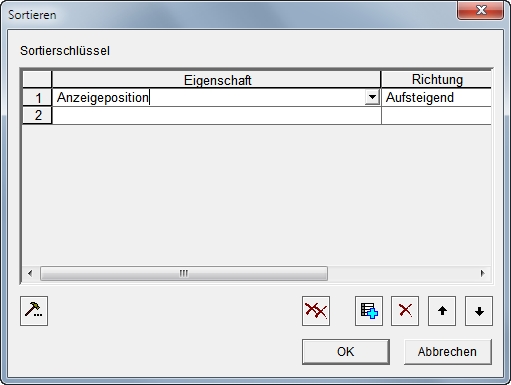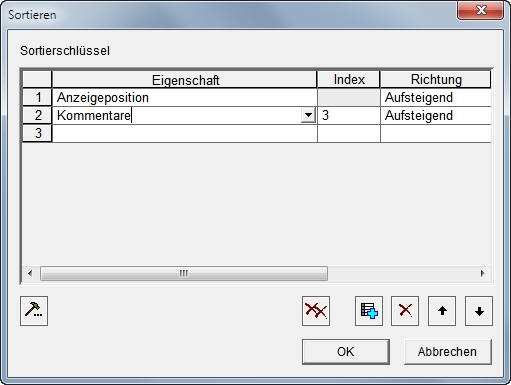Dialog Sortieren: Unterschied zwischen den Versionen
GK (Diskussion | Beiträge) K (GK verschob die Seite Dialogfenster Sortieren nach Dialog Sortieren) |
GK (Diskussion | Beiträge) K (→Buttons) |
||
| (7 dazwischenliegende Versionen desselben Benutzers werden nicht angezeigt) | |||
| Zeile 1: | Zeile 1: | ||
| − | {{DISPLAYTITLE: | + | {{DISPLAYTITLE:Dialog Sortieren}} |
<div align="right">Hilfe Nummer: 727000</div> | <div align="right">Hilfe Nummer: 727000</div> | ||
| − | |||
<div align="right">[[Übersicht Dialogfenster|Übersicht Dialogfenster]]</div> | <div align="right">[[Übersicht Dialogfenster|Übersicht Dialogfenster]]</div> | ||
<div align="right">[[Menüleiste - Menü Diagramm - Ressourcen-Gantt-Diagramm|Ressourcen-Gantt-Tabelle (Diagramm) - Menüleiste]]</div> | <div align="right">[[Menüleiste - Menü Diagramm - Ressourcen-Gantt-Diagramm|Ressourcen-Gantt-Tabelle (Diagramm) - Menüleiste]]</div> | ||
| Zeile 8: | Zeile 7: | ||
<div align="right">[[Sortieren|Sortieren]] (unter 'Tabelle')</div> | <div align="right">[[Sortieren|Sortieren]] (unter 'Tabelle')</div> | ||
<hr> | <hr> | ||
| − | |||
| + | [[Image:sortdialog01.jpg|right]] | ||
| + | Nutzen Sie diesen Dialog, um Daten in einer Tabelle zu sortieren. Geben Sie dafür Eigenschaften und Methoden an, nach denen die Sortierung erfolgen soll. | ||
| − | + | == Sortierschlüssel == | |
| + | === Eigenschaft === | ||
| + | Setzen Sie hier die Eigenschaft, nach der die Daten sortiert werden sollen. Sie können Eigenschaften aus der Dropdown-Liste wählen. Wurden benutzerdefinierte Sortierschlüssel gespeichert, so werden diese zuerst aufgeführt. Nach einer Trennlinie folgen dann die anderen Eigenschaften. | ||
| + | Wenn Sie mehrere Eigenschaften angeben, so haben die höher in der Liste angeführt stehenden (mit niedrigerer Listennummer) höhere Priorität. | ||
| − | + | ; Beispiel | |
| − | + | {| class="wikitable" | |
| − | |||
| − | |||
| − | |||
| − | Beispiel | ||
| − | |||
| − | |||
| − | {| | ||
|- | |- | ||
!Priorität!!Eigenschaft!!Richtung | !Priorität!!Eigenschaft!!Richtung | ||
|- | |- | ||
| − | + | |1||Priorität||Absteigend | |
|- | |- | ||
| − | + | |2||Fälligkeitstermin||Aufsteigend | |
|- | |- | ||
|} | |} | ||
| − | + | Die Daten werden in absteigender Reihenfolge nach ihrer [Priorität] sortiert und bei gleicher [Priorität] in aufsteigender Reihenfolge nach ihrem [Fälligkeitstermin]. | |
| + | [[Image:sortdialog02.jpg|right]] | ||
| − | + | === Index === | |
| − | + | Wenn eine Eigenschaft mehrere Werte enthalten kann (etwa [Kommentare]), so setzen Sie einen Index für die zu sortierenden Daten. Soll etwa nach dem dritten Kommentar sortiert werden, so geben setzen Sie den [Index] auf 3. | |
| − | + | Werden keine Eigenschaften verwendet, die mehrere Werte enthalten können, so wird der [Index] automatisch versteckt. | |
| + | === Richtung === | ||
| + | Wählen Sie entweder aufsteigende oder absteigende Reihenfolge zum Sortieren aus. | ||
| − | + | == Buttons == | |
| − | + | {| class="wikitable" | |
| − | ==== | + | |- |
| − | + | !Button!!Funktion | |
| − | + | |- | |
| − | + | |[[Image:dialogbt01.jpg|center|runter]]||Bewegt den ausgewählten Sortierschlüssel um eine Position nach unten. Die Priorität des Sortierschlüssels beim Sortieren wird herabgesetzt. Sind mehrere Sortierschlüssel ausgewählt, wird nur der oberste bewegt. | |
| − | [[Image:dialogbt01.jpg]] | + | |- |
| − | + | |[[Image:dialogbt02.jpg|center|hoch]]||Bewegt den ausgewählten Sortierschlüssel um eine Position nach oben. Die Priorität des Sortierschlüssels beim Sortieren wird heraufgestuft. Sind mehrere Sortierschlüssel ausgewählt, wird nur der oberste bewegt. | |
| − | + | |- | |
| − | + | |[[Image:dialogbt03.jpg|center|löschen]]||Löscht den ausgewählten Sortierschlüssel. | |
| − | + | |- | |
| − | [[Image:dialogbt02.jpg]] | + | |[[Image:dialogbt04.jpg|center|hinzufügen]]||Fügt einen Sortierschlüssel hinzu. Unter dem ausgewählten Sortierschlüssel wird ein neuer Sortierschlüssel mit denselben Einstellungen eingefügt. Sind mehrere Sortierschlüssel ausgewählt, wird der neue Sortierschlüssel unter dem ersten eingefügt. Ist kein Sortierschlüssel ausgewählt oder ein leerer, so wird ein leerer Sortierschlüssel hinzugefügt. |
| − | + | |- | |
| − | + | |[[Image:dialogbt05.jpg|center|alle löschen]]||Löscht alle Sortierschlüssel. | |
| − | + | |- | |
| − | + | |[[Image:dialogbt06.jpg|center|Formleditor]]||Öffnet den Formeleditor um einen [[Formeleditor|benutzerdefinierten Sortierschlüssel]] anzulegen. | |
| − | [[Image:dialogbt03.jpg]] | + | |- |
| − | + | |align="center"|OK||Sortiert die Daten entsprechend der Eingaben und schließt den Dialog. | |
| − | + | |- | |
| − | + | |align="center"|Abbrechen||Verwirft alle Änderungen und schließt den Dialog ohne zu sortieren. | |
| − | + | |- | |
| − | [[Image:dialogbt04.jpg]] | + | |} |
| − | |||
| − | |||
| − | |||
| − | |||
| − | [[Image:dialogbt05.jpg]] | ||
| − | |||
| − | |||
| − | |||
| − | |||
| − | [[Image:dialogbt06.jpg]] | ||
| − | |||
| − | |||
| − | |||
| − | |||
| − | |||
| − | |||
| − | |||
| − | |||
| − | |||
| − | Verwirft alle | ||
| − | |||
| − | |||
| − | |||
| − | |||
| + | == Weitere Themen == | ||
| + | [[Dialogfenster Filter|Dialogfenster "Filter"]] | ||
<hr> | <hr> | ||
<div align="right">Hilfe Nummer: 727000</div> | <div align="right">Hilfe Nummer: 727000</div> | ||
Aktuelle Version vom 16. November 2018, 14:46 Uhr
Nutzen Sie diesen Dialog, um Daten in einer Tabelle zu sortieren. Geben Sie dafür Eigenschaften und Methoden an, nach denen die Sortierung erfolgen soll.
Inhaltsverzeichnis
Sortierschlüssel
Eigenschaft
Setzen Sie hier die Eigenschaft, nach der die Daten sortiert werden sollen. Sie können Eigenschaften aus der Dropdown-Liste wählen. Wurden benutzerdefinierte Sortierschlüssel gespeichert, so werden diese zuerst aufgeführt. Nach einer Trennlinie folgen dann die anderen Eigenschaften.
Wenn Sie mehrere Eigenschaften angeben, so haben die höher in der Liste angeführt stehenden (mit niedrigerer Listennummer) höhere Priorität.
- Beispiel
| Priorität | Eigenschaft | Richtung |
|---|---|---|
| 1 | Priorität | Absteigend |
| 2 | Fälligkeitstermin | Aufsteigend |
Die Daten werden in absteigender Reihenfolge nach ihrer [Priorität] sortiert und bei gleicher [Priorität] in aufsteigender Reihenfolge nach ihrem [Fälligkeitstermin].
Index
Wenn eine Eigenschaft mehrere Werte enthalten kann (etwa [Kommentare]), so setzen Sie einen Index für die zu sortierenden Daten. Soll etwa nach dem dritten Kommentar sortiert werden, so geben setzen Sie den [Index] auf 3.
Werden keine Eigenschaften verwendet, die mehrere Werte enthalten können, so wird der [Index] automatisch versteckt.
Richtung
Wählen Sie entweder aufsteigende oder absteigende Reihenfolge zum Sortieren aus.
Buttons
| Button | Funktion |
|---|---|
| Bewegt den ausgewählten Sortierschlüssel um eine Position nach unten. Die Priorität des Sortierschlüssels beim Sortieren wird herabgesetzt. Sind mehrere Sortierschlüssel ausgewählt, wird nur der oberste bewegt. | |
| Bewegt den ausgewählten Sortierschlüssel um eine Position nach oben. Die Priorität des Sortierschlüssels beim Sortieren wird heraufgestuft. Sind mehrere Sortierschlüssel ausgewählt, wird nur der oberste bewegt. | |
| Löscht den ausgewählten Sortierschlüssel. | |
| Fügt einen Sortierschlüssel hinzu. Unter dem ausgewählten Sortierschlüssel wird ein neuer Sortierschlüssel mit denselben Einstellungen eingefügt. Sind mehrere Sortierschlüssel ausgewählt, wird der neue Sortierschlüssel unter dem ersten eingefügt. Ist kein Sortierschlüssel ausgewählt oder ein leerer, so wird ein leerer Sortierschlüssel hinzugefügt. | |
| Löscht alle Sortierschlüssel. | |
| Öffnet den Formeleditor um einen benutzerdefinierten Sortierschlüssel anzulegen. | |
| OK | Sortiert die Daten entsprechend der Eingaben und schließt den Dialog. |
| Abbrechen | Verwirft alle Änderungen und schließt den Dialog ohne zu sortieren. |